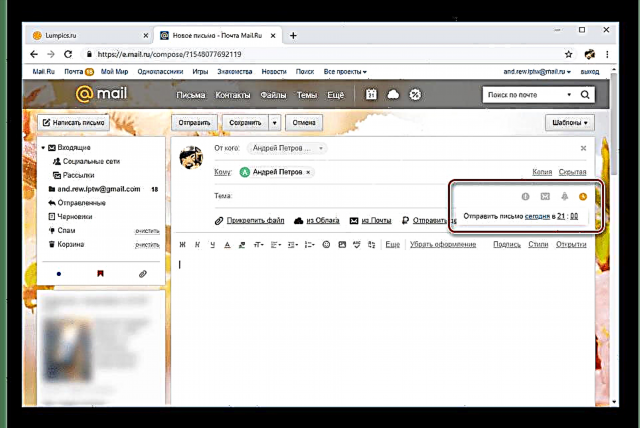ကိစ္စများစွာတွင် Mail.Ru ထံမှစာတစ်စောင်ကိုပြန်လည်မှတ်မိရန်လိုအပ်နိုင်သည်။ ယနေ့အထိဤ ၀ န်ဆောင်မှုသည်ဤအင်္ဂါရပ်ကိုတိုက်ရိုက်မပံ့ပိုးနိုင်သည့်အတွက်တစ်ခုတည်းသောဖြေရှင်းနည်းမှာအရန်မေးလ် client သို့မဟုတ်အပိုဆောင်းမေးလ် function တစ်ခုဖြစ်သည်။ ကျနော်တို့ရွေးချယ်မှုနှစ်ခုလုံးအကြောင်းပြောဆိုလိမ့်မယ်။
Mail.Ru ရှိအက္ခရာများကိုကျွန်ုပ်တို့မှတ်မိသည်
Mail.Ru အပါအဝင်အီးမေးလ် ၀ န်ဆောင်မှုအများစုတွင်ဤအင်္ဂါရပ်သည်ထူးခြားပြီးမရရှိနိုင်ပါ။ ပြန်လည်သိမ်းဆည်းစာများကိုသာမန်မဟုတ်သည့်နည်းလမ်းများဖြင့်သာသိရှိနိုင်သည်။
ရွေးချယ်မှု ၁ - ရွှေ့ဆိုင်းထားခြင်း
Mile.Ru မေးလ်တွင်စာများပြန်လည်သိမ်းဆည်းခြင်း၏လုပ်ဆောင်မှုမရှိခြင်းကြောင့်တစ်ခုတည်းသောဖြစ်နိုင်ခြေကိုပို့ရန်နှောင့်နှေးနေသည်။ ဒီလုပ်ဆောင်ချက်ကိုအသုံးပြုတဲ့အခါ၊ စာတိုပေးပို့မှုများကိုနှောင့်နှေးမှုနဲ့ပေးပို့ပြီး၊
ထို့အပြင်ဖတ်ပါ: Mail.Ru မေးလ်ထဲမှာစာတစ်စောင်ဘယ်လိုရေးရမလဲ
- နှောင့်နှေးသောပေးပို့ခြင်းကိုအကောင်အထည်ဖော်ရန်အတွက်သင့်အနေဖြင့်အထူးအိုင်ကွန်ကိုနှိပ်ပြီးပေးပို့လိုသောအချိန်ကိုသတ်မှတ်ရမည်။ သို့မဟုတ်ပါကနှောင့်နှေးမှုကိုအလိုအလျောက်သတ်မှတ်လိမ့်မည်။
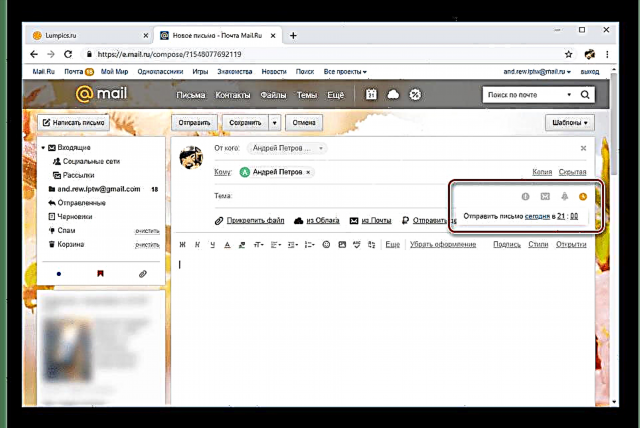
တည်းဖြတ်ခြင်းမပြုမီသင်ထိုသို့ပြုလုပ်ပါက၊ မတော်တဆပေးပို့ခြင်းကိုသင်မကြောက်ပါ။
- ပို့ပြီးနောက်စာတစ်ခုစီသည်အပိုင်းသို့ရွေ့သွားသည် Outbox။ ၎င်းကိုဖွင့်ပြီးသင်လိုချင်သောစာကိုရွေးပါ။
- မက်ဆေ့ခ်ျကိုတည်းဖြတ်သည့်နေရာ၌နောက်ကျသောပေးပို့ခြင်းအိုင်ကွန်ကိုထပ်နှိပ်ပါ။ ဒါကမက်ဆေ့ခ်ျကိုရွှေ့ပါလိမ့်မယ် မူကြမ်းများ.
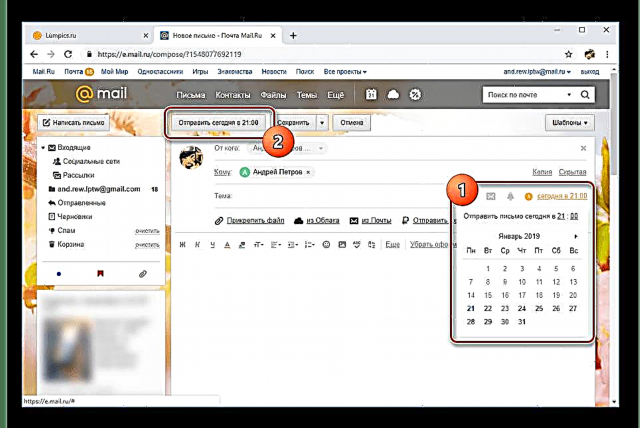
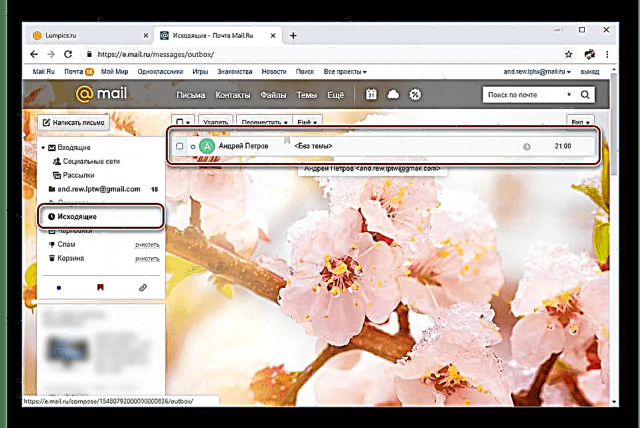

ထည့်သွင်းစဉ်းစားသည့်နည်းလမ်းသည်အကာအကွယ်ပေးသည့်နည်းလမ်းဖြစ်ပြီးလက်ခံသူသည်စာကိုမဖတ်လိုလျှင်ပို့ခြင်းကိုဖျက်သိမ်းနိုင်သည်။ ကံမကောင်းစွာပဲ၊ အထူးဆော့ (ဖ်) ဝဲ (လ်) မပါဘဲအခြားနည်းလမ်းများမရှိပါ။
ရွေးချယ်မှု ၂ - Microsoft Outlook
ပေးပို့လိုက်သောအီးမေးလ်များကိုပယ်ဖျက်ရန်လုပ်ဆောင်ချက်ကို ၀ င်းဒိုးစာပို့ client အတွက် Microsoft Outlook တွင်ရနိုင်သည်။ ဤပရိုဂရမ်သည် Mail.Ru အပါအဝင်မည်သည့်မေးလ်ဝန်ဆောင်မှုများကိုမဆိုထောက်ပံ့ပေးသည်။ ပထမ ဦး စွာသင်ချိန်ညှိချက်များမှတစ်ဆင့်အကောင့်တစ်ခုထည့်ရန်လိုအပ်သည်။
ဆက်ဖတ်ရန်။ Outlook တွင်မေးလ်ထည့်ရန်
Microsoft Outlook ကိုဒေါင်းလုပ်ဆွဲပါ
- Menu ကိုချဲ့ပါ ဖိုင် ထိပ် panel ကိုအပေါ်နှင့် tab ကိုအပေါ်ဖြစ်ခြင်း "အသေးစိတ်"ခလုတ်ကိုနှိပ်ပါ အကောင့်ထည့်ပါ.
- Mail.Ru စာတိုက်ပုံးမှသင်၏အမည်၊ လိပ်စာနှင့်စကားဝှက်တို့ကိုဖြည့်ပါ။ ပြီးနောက်ခလုတ်ကိုအသုံးပြုပါ "နောက်တစ်ခု" အောက်ပိုင်းညာဘက်ထောင့်၌တည်၏။
- ဖြည့်စွက်သည့်လုပ်ထုံးလုပ်နည်းပြီးဆုံးသွားသောအခါနောက်ဆုံးစာမျက်နှာတွင်အကြောင်းကြားစာတစ်ခုပေါ်လာလိမ့်မည်။ ကိုနှိပ်ပါ ပြီးပြီ ပြတင်းပေါက်ပိတ်ဖို့ရန်။


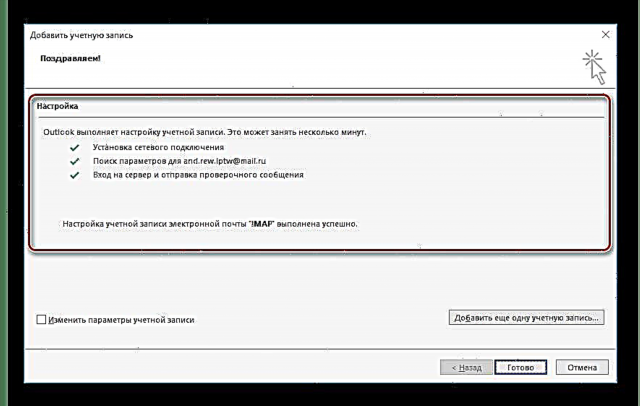
အနာဂတ်၌၊ စာမူများပြန်ပို့ခြင်းသည်ဆိုက်ရှိဆောင်းပါးတစ်ပုဒ်တွင်ကျွန်ုပ်တို့သတ်မှတ်ထားသောအခြေအနေအချို့နှင့်သာလျှင်ဖြစ်နိုင်သည်။ ဤလက်စွဲတွင်ဖော်ပြထားသည့်အတိုင်းနောက်ထပ်လုပ်ဆောင်မှုများလည်းပြုလုပ်သင့်သည်။
ဆက်ဖတ်ရန်။ Outlook တွင်အီးမေးလ်များပေးပို့ခြင်းကိုမည်သို့ဖျက်သိမ်းရမည်
- အပိုင်း၌တည်၏ ပို့ပြီး သင်ပြန်ခေါ်နေတဲ့သတင်းကိုရှာပြီးဘယ်ဘက်ခလုတ်ကိုနှစ်ချက်နှိပ်ပါ။
- ကိုနှိပ်ပါ ဖိုင် အပေါ်ဆုံးဘောင်ပေါ်တွင်အပိုင်းသို့သွားပါ "အသေးစိတ်" နှင့်ပိတ်ပင်တားဆီးမှုအပေါ်ကိုကလစ်နှိပ်ပါ ပြန်လည်တင်ပြပြီးပြန်လည်ဆန်းစစ်ပါ။ drop-down စာရင်းထဲမှရွေးပါ "မက်ဆေ့ခ်ျကိုပြန်သတိရပါ ... ".
- ပေါ်လာတဲ့ ၀ င်းဒိုးကနေတဆင့် delete mode ကိုရွေးပြီးကိုနှိပ်ပါ အိုကေ.

အောင်မြင်လျှင်သင်အကြောင်းကြားစာတစ်ခုရလိမ့်မည်။ သို့သော်ဤလုပ်ထုံးလုပ်နည်းကိုအောင်မြင်စွာပြီးမြောက်အောင်ရှာရန်မဖြစ်နိုင်ပါ။
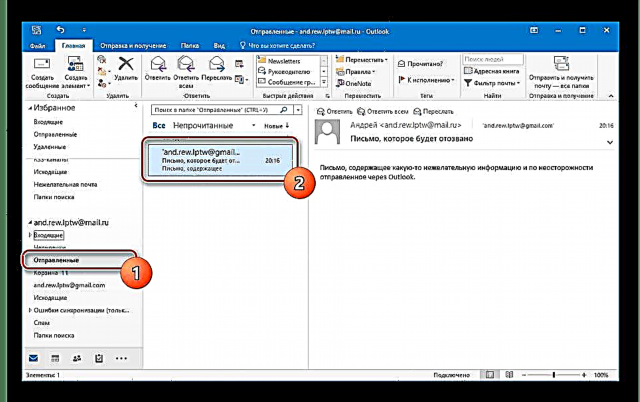


အကယ်၍ သင်၏တွေ့ဆုံမေးမြန်းသူအများစုသည်ထည့်သွင်းစဉ်းစားထားသောအစီအစဉ်ကိုအသုံးပြုပါကဤနည်းလမ်းသည်ထိရောက်မှုအရှိဆုံးနှင့်အဆင်ပြေသည်။ ဒီလိုမှမဟုတ်ရင်အားထုတ်မှုအချည်းနှီးဖြစ်လိမ့်မည်။
ထပ်မံကြည့်ရှုပါ: Outlook မှာ Mail.ru setup ကိုပြင်ပါ
နိဂုံး
အထူးသဖြင့်လက်ခံသူသည်ချက်ချင်းလက်ခံရရှိပါကကျွန်ုပ်တို့မှတင်ပြသောရွေးချယ်စရာများမှတစ်ဆင့်မက်ဆေ့ခ်ျပေးပို့ခြင်းကိုအောင်မြင်စွာဖျက်သိမ်းခြင်းအတွက်အာမခံချက်မရှိပါ။ အကယ်၍ မတော်တဆပို့ခြင်းပြoftenနာသည်မကြာခဏဖြစ်ခဲ့လျှင်၊ သင်သည်ဂျီမေးလ်သို့ပြောင်းလဲနိုင်သည်၊ ၎င်းမှာစာများကိုအချိန်အတိုင်းအတာတစ်ခုအထိပြန်လည်သိမ်းဆည်းရန်လုပ်ဆောင်ချက်တစ်ခုရှိသည်။
ဒါ့အပြင်ကိုလည်းကြည့်ပါ။ စာတိုက်မှစာတစ်စောင်ကိုဘယ်လိုရုပ်သိမ်းမလဲ